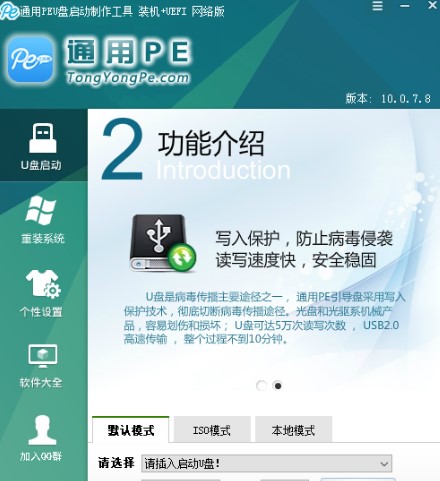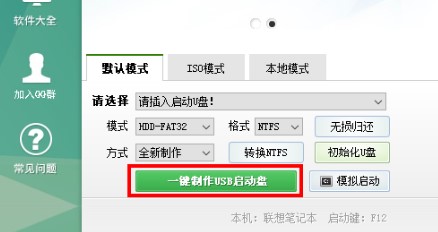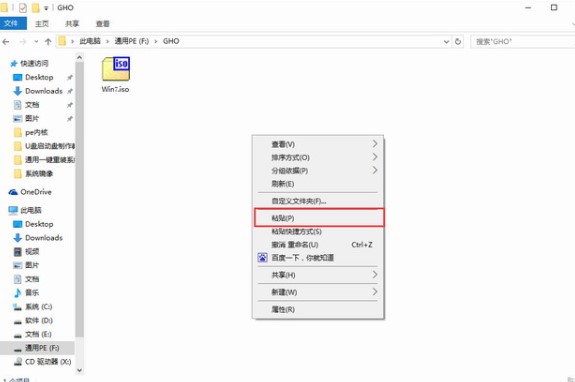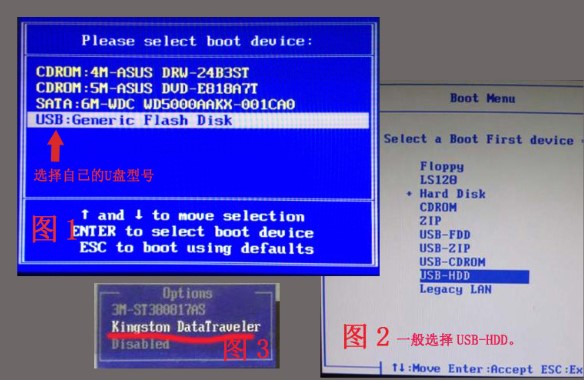通用PE工具箱官方版下载使用帮助
通用PE工具箱官方版是一款以打造快速制作万能启动U盘,一键解决系统问题的电脑重装好帮手!是装系统和维护电脑不可或缺的工具,支持GHOST与原版系统安装,方便快捷,还兼容多种台式电脑及笔述本电脑。
通用pe工具箱功能特点:
1、没软件不需要任何安装配置,下载解压完成后即可使用。
2、使用方法非常简单,于是同时也非常方便携带。
3、全面兼容新旧配置,没匹配运行流畅。
4、内置多个系统小工具,支持备份文件,重装系统恢复分区。
通用PE工具箱使用方法:
制作U盘启动盘
1、用户首先在网站中打开极速下载站,然后搜索并下载本软件,下载完成之后,解压即可使用,推荐用户直接下载到桌面,方便我们查找。
2、点击软件的EXE应用程序启动文件,打开并运行通用盘,微软系统请用户右键点击,以管理员的身份进行运行。
3、打开本软件之后,请用户将u盘或者内存卡等可移动设备直接插入到电脑当中。插入成功之后,在计算机的磁盘分区列表里面,就会自动显示当前插入的移动设备的所有信息,磁盘的盘符、型号、容量等信息。然后我们在软件中点击一键制作USB启动盘 按钮即可
通用PE工具箱官方版下载使用帮助图2
所有设置我们采用默认设置即可,制作所需要的时间才会根据电脑的配置和优盘的不同,时间长短也不尽相同,用户请耐心等待即可。如果你想验证优盘启动制作是否完成,就请点击页面中的模拟启动按钮。
将Ghost系统镜像包复制到U盘GHO文件夹内
将提前下载完成的的ISO/GHO文件,一键点击直接复制到U盘“GHO”的文件夹中,如果用户不需要格式化电脑上的其它分区,只是想重新装系统而已,也可以把ISO或者GHO放在硬盘系统盘之外的分区中,如下图所示。
通用PE工具箱官方版下载使用帮助图3
利用快捷键选择U盘启动进入通用pe主菜单
接下来用户请重启电脑。在开机画面显示出来的时候,我们直接点击快捷键,快速进入到引导菜单,在该菜单中,我们选择u盘启动。
通用PE工具箱官方版下载使用帮助图4
相关下载
相关文章
相关软件
大家都在找